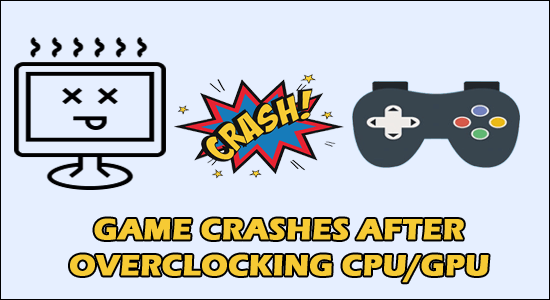
Il tuo gioco si blocca dopo aver overcloccato CPU o GPU? Quindi stai tranquillo perché non sei solo, questo è un problema comune rivendicato da molti utenti.
Bene, molti di loro sono riusciti a risolvere il crash del gioco ripristinando l’overclock ai valori predefiniti o riducendo i valori di overclock.
I giocatori stanno overcloccando la CPU e la GPU per ottenere prestazioni di gioco migliori. Ma alcuni di loro hanno segnalato sui forum che l’overclocking causa l’arresto anomalo del gioco.
Per aggiustare gioco crash/congelamento problema, Consigliamo Advanced System Repair:
Questo software e la tua soluzione completa per correggere gli errori di Windows, proteggerti dai malware, pulire i file spazzatura e ottimizzare il tuo PC per le massime prestazioni in 3 semplici passaggi:
- Scarica Advanaced System Repair valutato Eccellente su Trustpilot.
- Fai clic su Install & Scan Now per eseguire la scansione dei problemi che causano i problemi del PC.
- Quindi, fai clic su Click Here to Fix All Issues Now per riparare, pulire, proteggere e ottimizzare il tuo PC.
Quindi, continua a leggere l’articolo per risolvere il crash del gioco dopo l’overclocking di CPU e GPU.
Che cos’è l’overclock?
L’overclocking è un processo per far funzionare l’hardware del computer o i suoi componenti a una velocità superiore alla frequenza dichiarata dal produttore modificando i parametri di sistema.
Bene, questo è uno dei modi più convenienti per aumentare le prestazioni del gioco e può essere fatto semplicemente eseguendo alcune modifiche rapide nelle impostazioni.
I giocatori generalmente overlock su PC, GPU, CPU e altri dispositivi per ottenere prestazioni migliori e veloci.
Ma molti giocatori hanno affermato che il processo di overclocking è caricato con più fallimenti di quelli di un successo.
Ad ogni modo, se non sei in grado di eseguire correttamente il gioco poiché si blocca o si blocca molto frequentemente. Quindi prova le soluzioni indicate di seguito per risolvere il problema.
Cosa fare quando il gioco si blocca dopo CPU della l’overclock?
Trucco 1 – Aumentare la tensione della CPU
Bene, per risolvere il CPU overclock schiantarsi gioco problema, prova ad aumentare la tensione della CPU e controlla se funziona per te.
Nota: assicurarsi di utilizzare i valori di tensione suggeriti e aumentarli lentamente, altrimenti si potrebbero causare gravi danni alla CPU.
Per prima cosa sul tuo PC accedi al BIOS, seguendo i passaggi indicati
- Spegni completamente il PC > premi il pulsante di accensione per riaccenderlo. E subito dopo aver premuto il tasto di accensione> premi il tasto destro per avviare il menu BIOS o UEFI. Bene, la chiave potrebbe differire in base al tuo sistema, tuttavia, in genere, vengono utilizzati i tasti F1, F2, F10, F12 o Elimina. Se non sei sicuro di quale chiave utilizzare, controlla la guida per l’utente del PC o della CPU.
- Avviare le impostazioni di overclock.
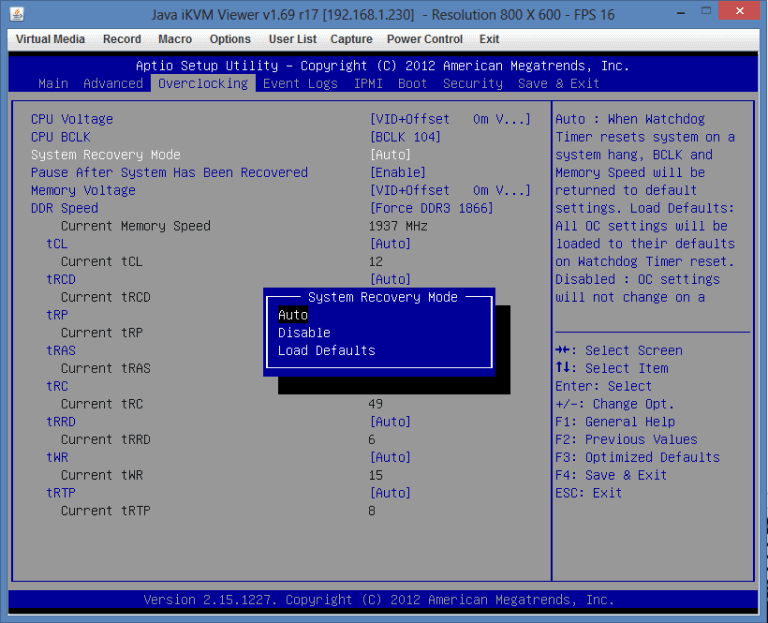
- Ora trova l’impostazione della tensione.
- E aumentare lentamente il valore della tensione.
E dopo averlo fatto, prova a giocare e controlla se si blocca o meno.
Trucco 2 – Riduci le impostazioni di overclock
Se il trucco di cui sopra non funziona per te, qui ti suggeriamo di ridurre le impostazioni di overclock. Inoltre, molti utenti hanno confermato di aver risolto il problema semplicemente riducendo equamente le impostazioni di overclock.
Segui le istruzioni fornite:
- Bene, per farlo, prima devi entrare nel BIOS del tuo sistema. (Come discusso nei passaggi precedenti.)
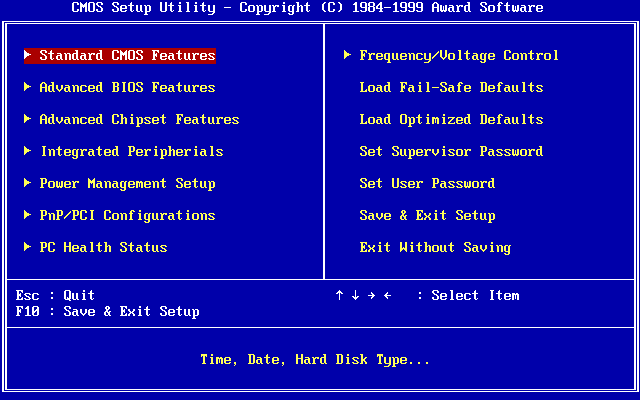
- Ora avvia le impostazioni di Overclock
- Ridurre la velocità della CPU
- E salvare le modifiche.
Trucco 3 – Disinstallare il software di overclocking e monitoraggio
Si è riscontrato che software diversi e di overclocking sono in conflitto e causano vari problemi. Quindi, controlla se hai installato qualche software, quindi disinstallalo.
Segui i passaggi per farlo:
- Premi il tasto Windows + I > e apri l’app Impostazioni.
- Quindi fare clic sulla sezione App.
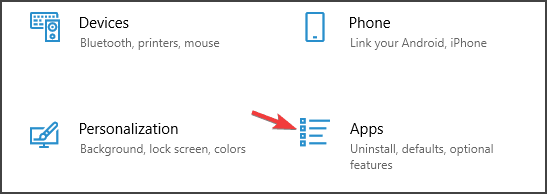
- Scegli il tuo software di overclock/monitoraggio > fai clic su Disinstalla
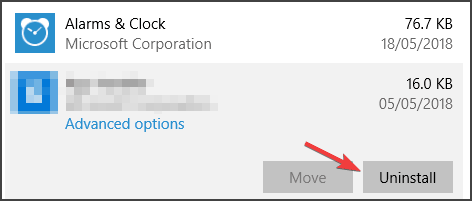
Bene, la rimozione manuale di qualsiasi software non lo rimuoverà completamente poiché alcuni dei suoi file spazzatura, le voci di registro vengono lasciate indietro e causano conflitti con altri. Per disinstallare il software utilizzando il programma di disinstallazione di terze parti.
Ottieni Revo Uninstaller per disinstallare completamente qualsiasi programma
Trucco 4 – Esamina che il tuo overclock è costante
Se ancora, il tuo gioco si blocca dopo l’overclock della CPU, c’è la possibilità che il tuo overclock sia instabile. Quindi, è necessario confermare se è stabile o meno.
Bene, per farlo, usa un software di test di overclocking coerente. E inizia lo stress test, ma prima conferma che il PC o il laptop gestiscono il test.
Ci sono molti software disponibili sul web, quindi assicurati di scegliere quello responsabile. Inoltre, verifica che tutto funzioni perfettamente utilizzando il Software di controllo della ventola del PC per modificare e controllare la velocità della ventola e raffreddare la CPU in modo appropriato.
Inoltre, se trovi che l’overclock non è stabile, devi modificare le impostazioni e individuare i valori stabili per l’uso.
Trucco 5 – Disabilita le impostazioni di overclock
Bene, puoi anche disabilitare le impostazioni di overclock poiché ciò causa il surriscaldamento e di conseguenza il gioco si blocca dopo l’overclocking di CPU e GPU.
Quindi, disabilitare le impostazioni di overclock funziona davvero per te per aggiustare gioco balbuzie. Ecco i passaggi per disabilitare le impostazioni di overclock:
- Fare clic sul menu Start > aprire Impostazioni > fare clic su Aggiornamento e sicurezza > Ripristino
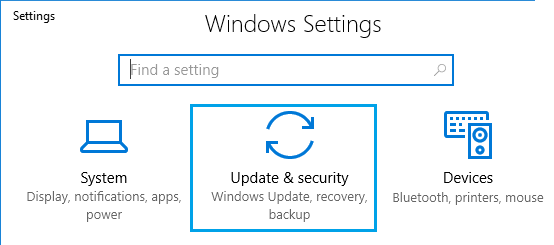
- E nell’Avvio avanzato,> fai clic su Riavvia ora> attendi fino al riavvio del computer.
- All’avvio avanzato, > fare clic su Risoluzione dei problemi, > quindi su Opzioni avanzate > e fare clic su Impostazioni firmware UEFI.
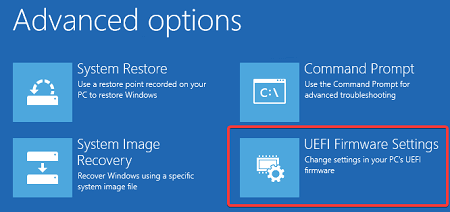
- Ora fai clic su Riavvia
- Una volta riavviato il sistema > aprire il BIOS > fare clic sulla scheda Avanzate.
- Vai a Prestazioni > e trova Overclocking
- Disabilita l’opzione di overclocking
- E premere il tasto F10 per salvare le modifiche al BIOS > e riavviare normalmente il sistema.
Trucco 6 – Elimina le impostazioni di overclock
Se nessuna delle correzioni sopra elencate funziona per te, prova a ripristinare il BIOS ai valori predefiniti. Se questo non funziona per te, rimuovi le impostazioni di overclock.
Segui i passaggi per farlo:
- Innanzitutto, accedere al BIOS.
- Quindi vai alla pagina Overclock.
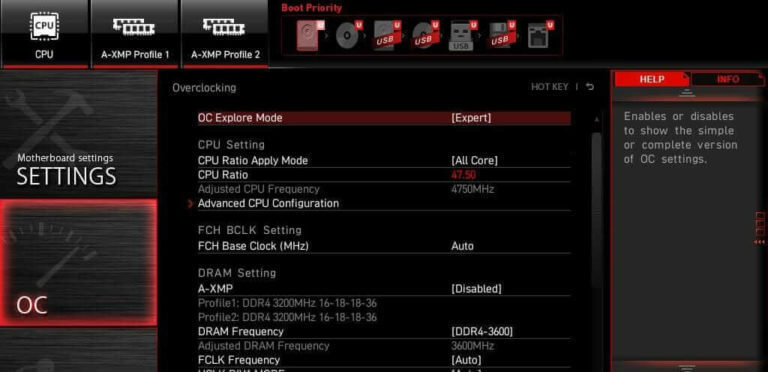
- Ora ripristina le impostazioni di overclock ai valori predefiniti.
Spero che questo funzioni per te, ma se non conosci i valori di overclock originali, devi ripristinare le impostazioni predefinite del BIOS.
Tuttavia, se l’overclock non è costante, è necessario ripristinarlo e utilizzare la CPU con i valori di clock predefiniti.
Soluzione consigliata per ottimizzare del PC Windows 10 le prestazioni
Se il tuo PC Windows 10 funziona lentamente o si blocca durante il gioco, qui ti suggeriamo di scansionare il tuo sistema con lo PC Riparazione Attrezzo
Questo è uno strumento multifunzione avanzato, che semplicemente scansionando una volta, rileva e risolve vari problemi del PC. Con questo puoi pulire le voci di registro, riparare i file di sistema, rimuovere virus o infezioni da malware e prevenire la perdita di file.
Non solo questo, è in grado di correggere vari errori ostinati del PC e ottimizzare le prestazioni del PC Windows. Quindi, scarica lo strumento e il resto del lavoro verrà eseguito automaticamente.
Ottieni uno PC Riparazione Attrezzo, per ottimizzare le prestazioni del tuo PC Windows
Conclusione:
L’overclocking viene eseguito da molti giocatori per ottimizzare il proprio PC per le migliori prestazioni di gioco.
Bene, questa è un’azione per accelerare la frequenza di clock del processore al di sopra del normale funzionamento per un certo intervallo di tempo e aumentare l’elaborazione.
Tuttavia, molti giocatori riscontrano problemi come il gioco schiantarsi dopo aver overcloccato CPU e GPU.
Quindi, in questo caso, prova i trucchi indicati in quanto ciò ti aiuta a risolvere il problema di crash del gioco con overclock della CPU. Inoltre, puoi anche ottimizzare le tue prestazioni di gioco eseguendo Game Booster. Potenzia il gioco ottimizzando le risorse di sistema e offre un gameplay migliore.
Spero che l’articolo funzioni per te per risolvere gli arresti il gioco schiantarsi dopo aver overcloccato CPU e GPU.
Ci piace sentirti, sentiti libero di condividere i tuoi pensieri con noi o se c’è qualcosa che mi sono perso condividi con noi sulla nostra pagina Facebook. Inoltre, non dimenticare di premere il pulsante Mi piace.
Buona fortuna..!
Hardeep has always been a Windows lover ever since she got her hands on her first Windows XP PC. She has always been enthusiastic about technological stuff, especially Artificial Intelligence (AI) computing. Before joining PC Error Fix, she worked as a freelancer and worked on numerous technical projects.